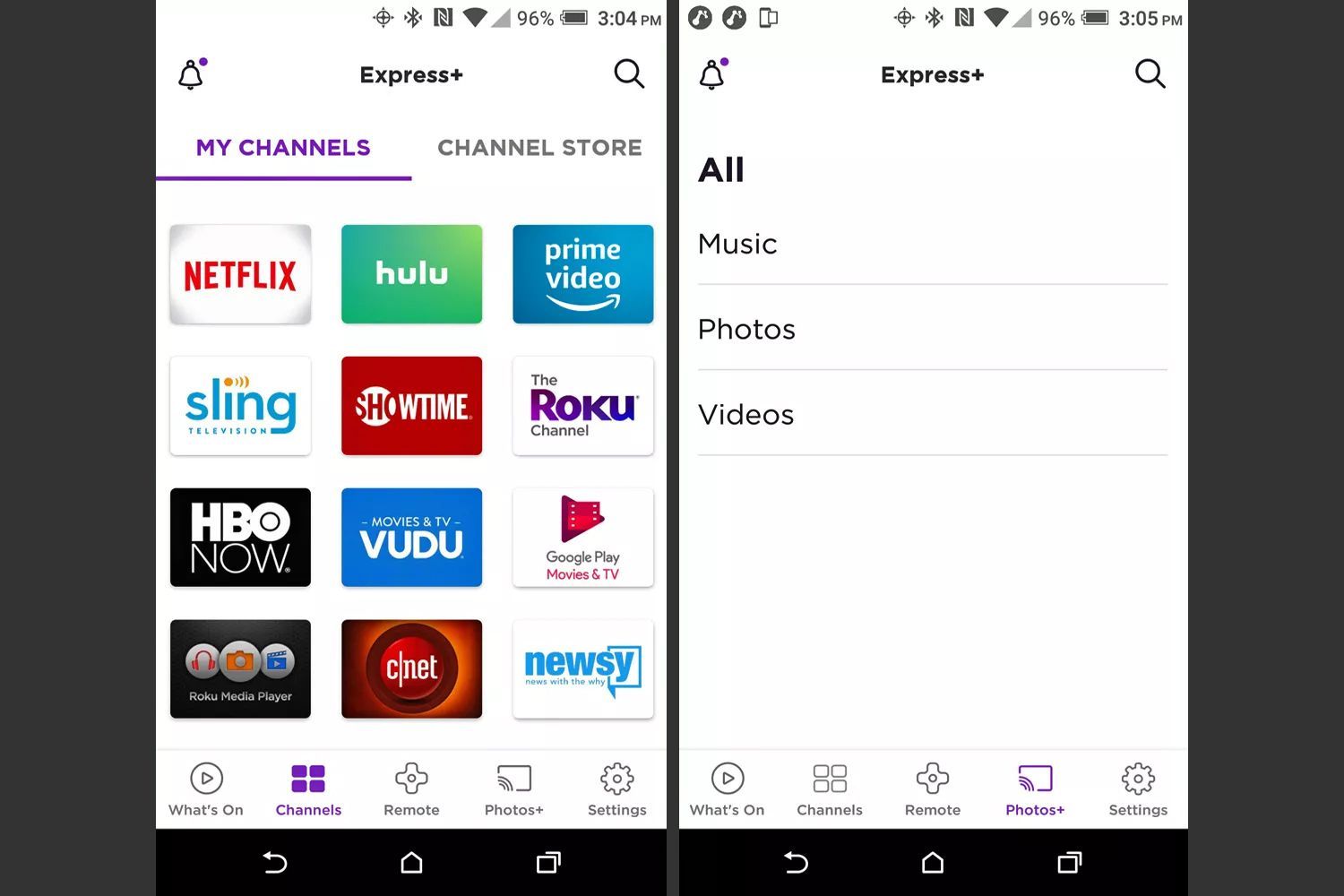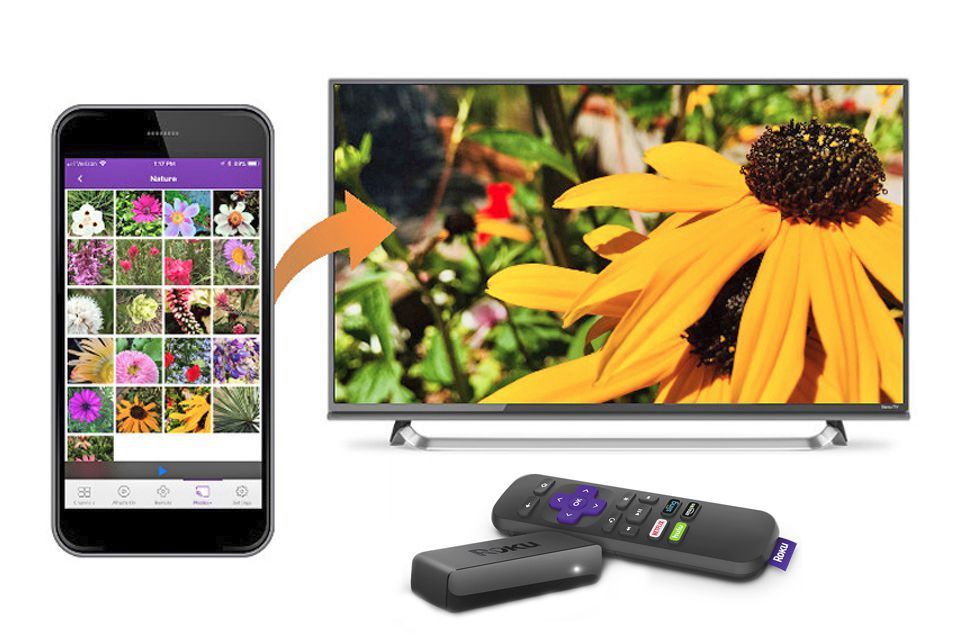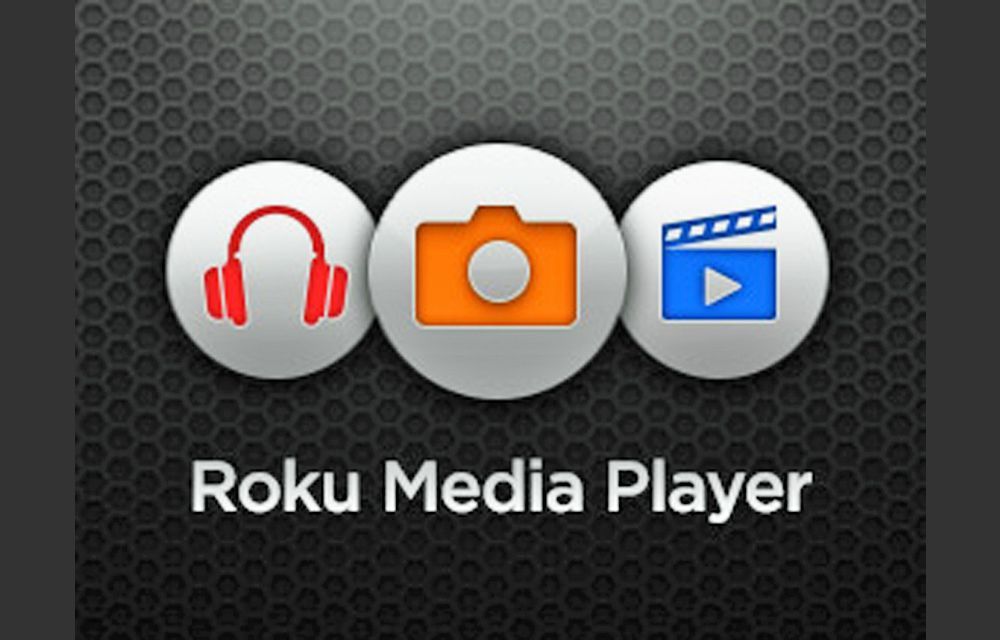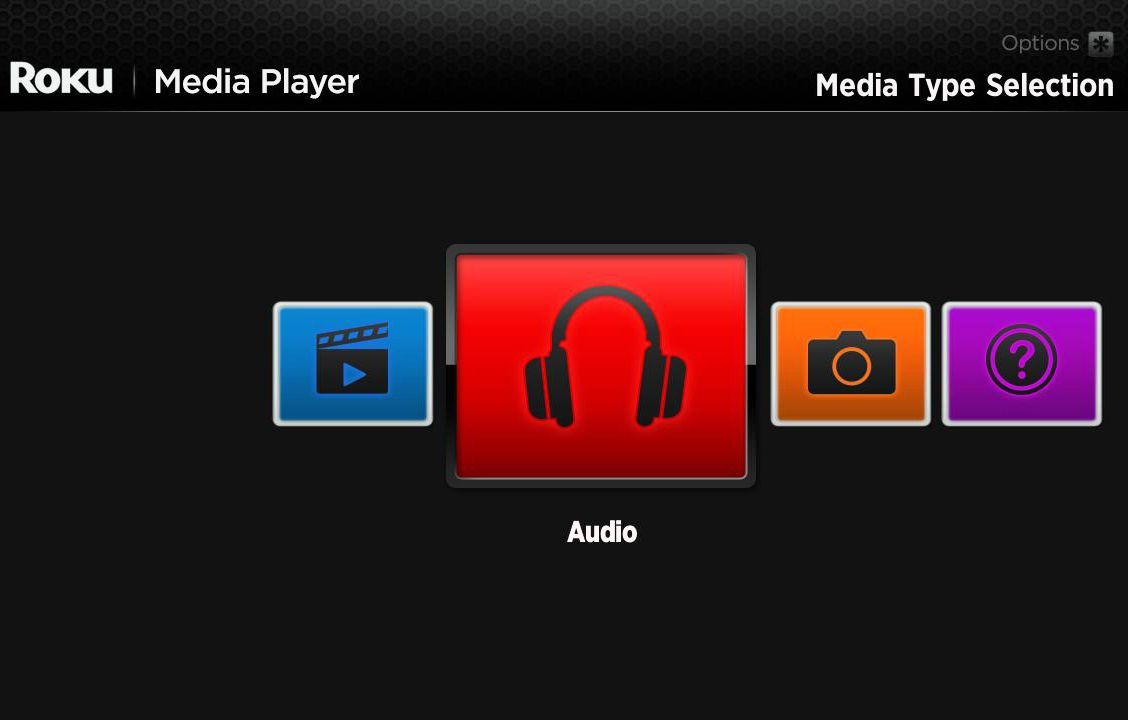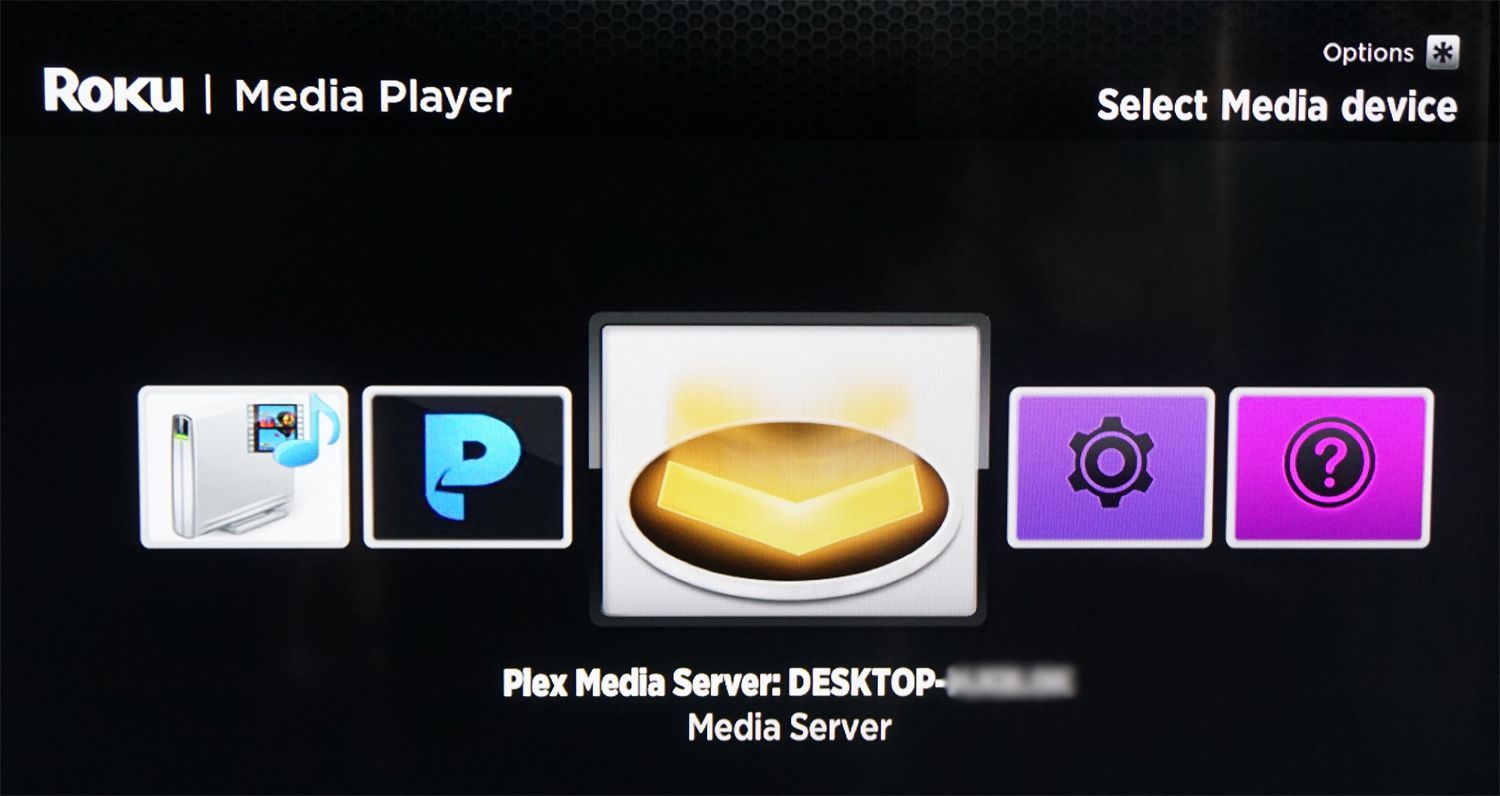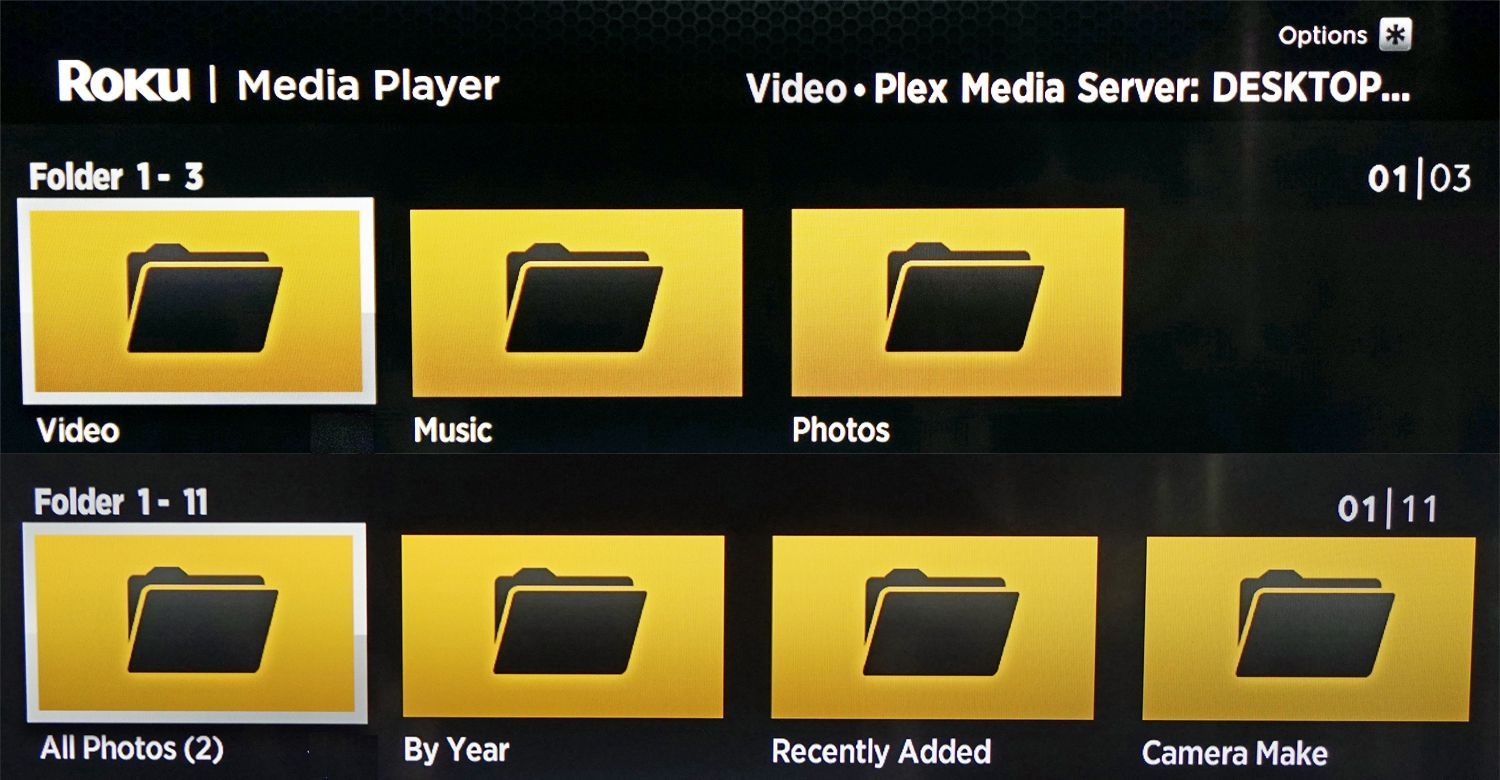Содержание
Джейлбрейк смартфона или выбор медиа-стримеров для добавления приложений или функций, которые обычно ограничены производителем, пользуется популярностью у многих пользователей. Тем не мение, вы не можете сделать джейлбрейк коробки Roku, палки или телевизора поскольку они используют закрытую операционную систему, которая доступна только утвержденным разработчикам.
Однако вместо взлома джейлбрейка существуют способы воспроизведения контента с использованием Roku из выбранных приложений, таких как KODI, который не предлагается напрямую через Roku Channel Store или функции добавления частных / несертифицированных каналов.
Альтернативы:
- Зеркалирование экрана
- Кастинг экрана
- Функция Play On Roku через мобильное приложение Roku
- Воспроизведение контента из локальной сети или USB через приложение Roku Media Player
Термины Screen Mirroring и Screen Casting часто используются взаимозаменяемо, и Roku также виновен в этом. Однако они разные и будут обсуждаться отдельно.
Зеркалирование экрана
Если у вас Android-смартфон или Windows PC, вы можете использовать Screen Mirroring с коробками Roku и потоковыми джойстиками. Нет подключения к сети не требуется.
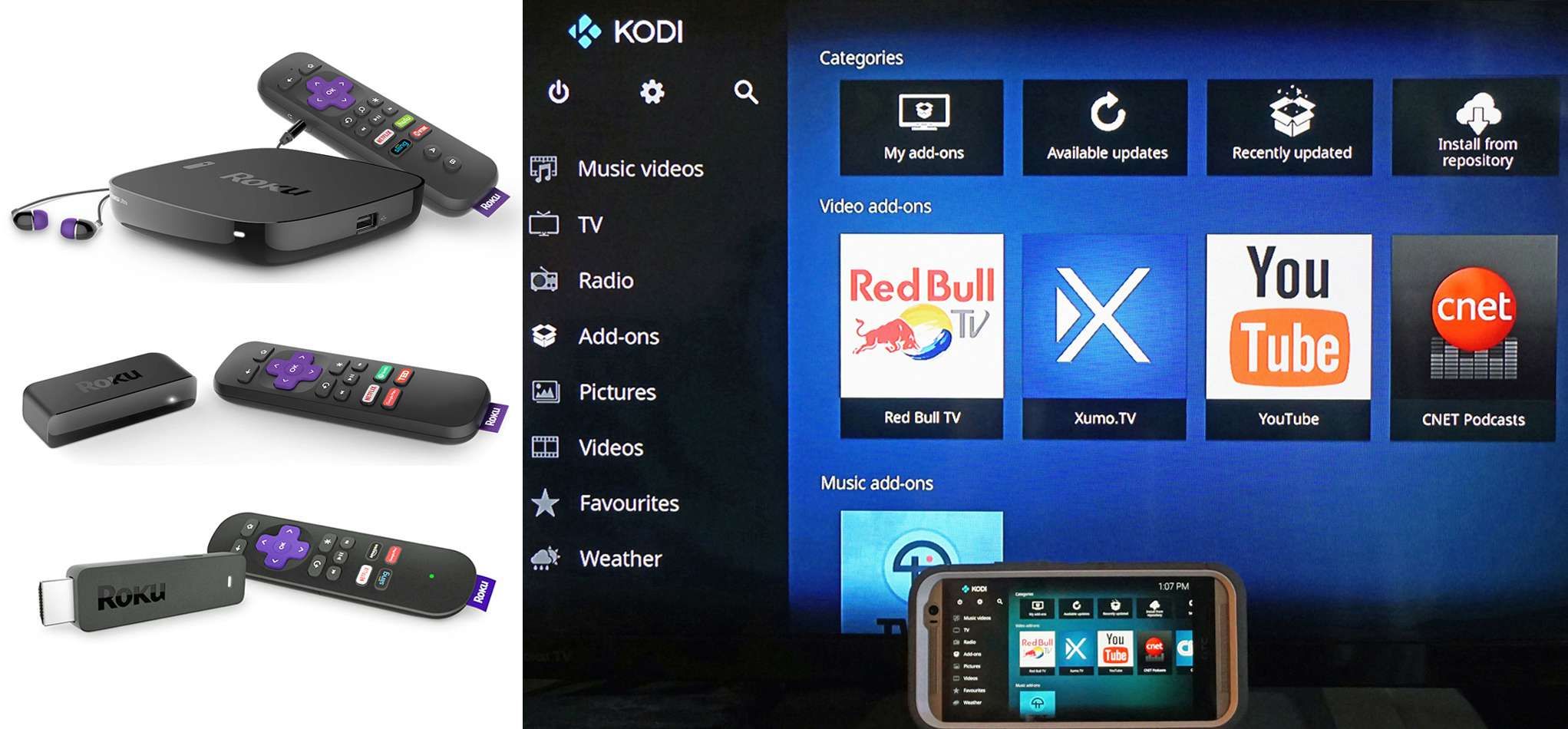
Roku
Этот параметр обычно называется Miracast, но могут использоваться и другие имена, такие как зеркальное отображение дисплея, быстрое подключение, беспроводной дисплей или подключение HTC.
С помощью функции Screen Mirroring все, что вы видите на смартфоне, например экраны приложений от KODI, Mobdro, фотографии, видео, веб-страницы и другое содержимое, отображается на экране телевизора после прохождения через потоковую флешку или коробку Roku.
Помимо KODI и т. Д., На вашем телевизоре могут отображаться значки меню и состояния смартфона.
Когда включено зеркалирование экрана, вы не можете выполнять другие задачи на своем телефоне. Если вы нажмете другое приложение или значок на вашем телефоне, контент перестанет воспроизводиться.
Вы также должны использовать свой смартфон или устройство, с которого вы зеркалируете, для управления воспроизведением контента или навигацией. Это означает, что вы не можете использовать пульт дистанционного управления Roku во время зеркального воспроизведения.
Проверьте шаги, необходимые для просмотра Kodi на Roku с помощью Screen Mirroring.
Зеркальное отображение экрана с iPhone на Roku выполняется иначе, чем на телефонах Android.
Кастинг экрана
Другой способ обойти ограничения на джейлбрейк Roku — через Casting. Это может быть выполнено на устройствах Android или iOS, но работает только с совместимыми приложениями. К сожалению, KODI, Mobdro и многие другие не совместимы с Cast.
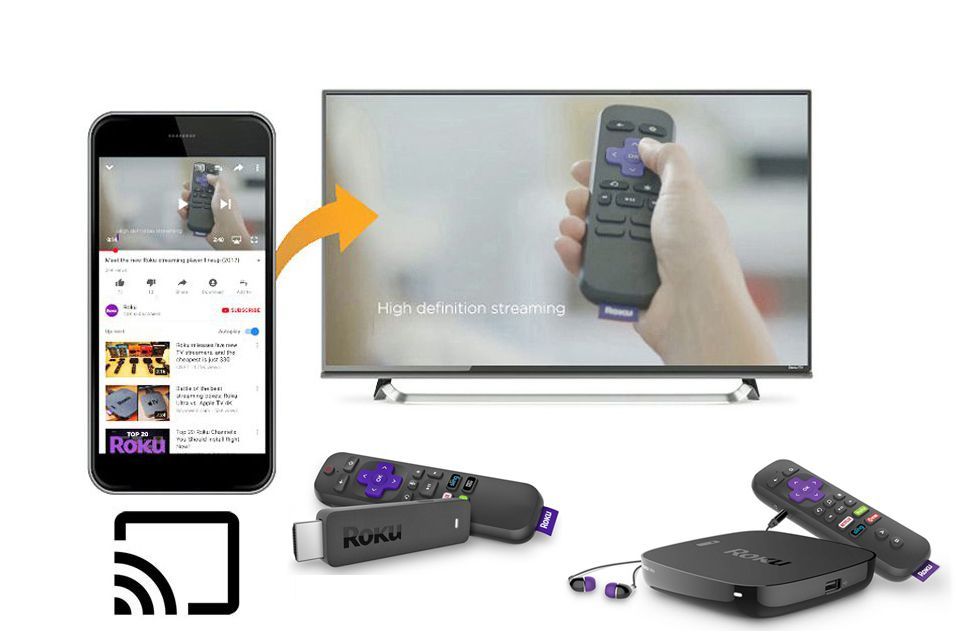
Roku
Приложения, совместимые с кастингом, такие как Netflix и YouTube, будут отображать логотип Cast (обратите внимание на фотографию выше) в верхней части экрана приложения смартфона.
Преобразованный контент отображается без строк меню телефона или значков состояния.
Во время воспроизведения контента вы можете одновременно выполнять на телефоне другие задачи, такие как поиск другого контента для трансляции или телефонный звонок. Вы даже можете выключить телефон, и загруженный контент будет воспроизводиться до тех пор, пока вы не выберете другое приложение, канал или настройку в Roku.
Проверьте шаги, необходимые для Cast to Roku со своего смартфона или совместимого устройства.
Играть на Року
Еще один обходной путь Jailbreak Играть на Року, которое доступно в мобильном приложении Roku и работает как с Android, так и с iPhone. Подобно Screen Mirroring и Screen Casting, эта функция позволяет отображать фотографии и видео, а также отправлять музыку, хранящуюся на вашем смартфоне, на потоковую флешку или коробку Roku. Однако его нельзя использовать с такими приложениями, как Netflix, YouTube или KODI.
Play On Roku совместим с этими форматами файлов:
- Фото: JPG, PNG
- Видео: MP4 (MPEG-4 Pt 14), MOV, M4V
- Музыка: MP3, M4A, музыкальные файлы с защитой DRM, такие как M4P, не поддерживаются.
Для начала загрузите и установите приложение Roku Mobile на свой смартфон или планшет, затем выполните следующие дополнительные действия:
Откройте мобильное приложение Roku.

Запустить Play On Roku нажав на Фото + значок, расположенный на панели навигации в нижней части мобильного приложения Roku.
Выберите музыку, фотографии или видео выбрать то, что вы хотите поделиться с вашего мобильного устройства. При появлении запроса предоставьте доступ к своей медиатеке.
Выберите фотографии, видео или музыку, которую вы хотите поделиться с вашим устройством Roku.

Roku
Воспроизведение контента, хранящегося на ПК, медиа-серверах или USB
Вы можете использовать смартфон в сочетании с потоковыми джойстиками и ящиками Roku для воспроизведения контента, хранящегося на ПК или медиа-сервере, через домашнюю сеть.
Для этого проверьте, предварительно ли установлено приложение Roku Media Player на флешку или коробку Roku. Если это не так, загрузите его из магазина каналов Roku.
Это приложение позволяет воспроизводить музыку, фотографии и видео с ПК и медиа-серверов, подключенных к одной домашней сети.
Приложение совместимо с несколькими программными платформами медиа-серверов, включая PlayOn, Plex, Serviio, Tversity, Twonky и Windows Meda Player.
Чтобы использовать приложение Roku Media Player, выполните следующие действия.
Открыть Приложение Media Player.

RokuВыберите категории аудио, видео или неподвижных изображений из Экран выбора типа носителя.

Пример меню Roku Media Player.
Изображение предоставлено RokuВыберите устройство в котором есть контент, который вы хотите воспроизвести.

RokuНайти содержимое в отображаемой папке Вы хотите играть.
Если содержимое имеет неподдерживаемый формат файла, оно не будет отображаться.

Rokuнажмите Хорошо или же Воспроизведение / Пауза Кнопка на пульте Roku. Вы можете использовать воспроизведение / пауза, перемотка назад / вперед — однако не все типы файлов поддерживают быструю перемотку вперед и назад.
Чтобы полностью остановить воспроизведение из приложения Media Player, нажмите кнопку Кнопка назад на пульте Roku.
Приложение Media Player также можно использовать для воспроизведения фотографий, музыки и видео с источников USB.
Коробки Roku, которые предоставляют порт USB для этой цели, включают Roku 2 (модель 4210), 3 (модель 4230), Roku 4 и Ultra. Roku телевизоры также имеют порты USB.
Roku Streaming Sticks не имеет USB-порта для воспроизведения мультимедиа.
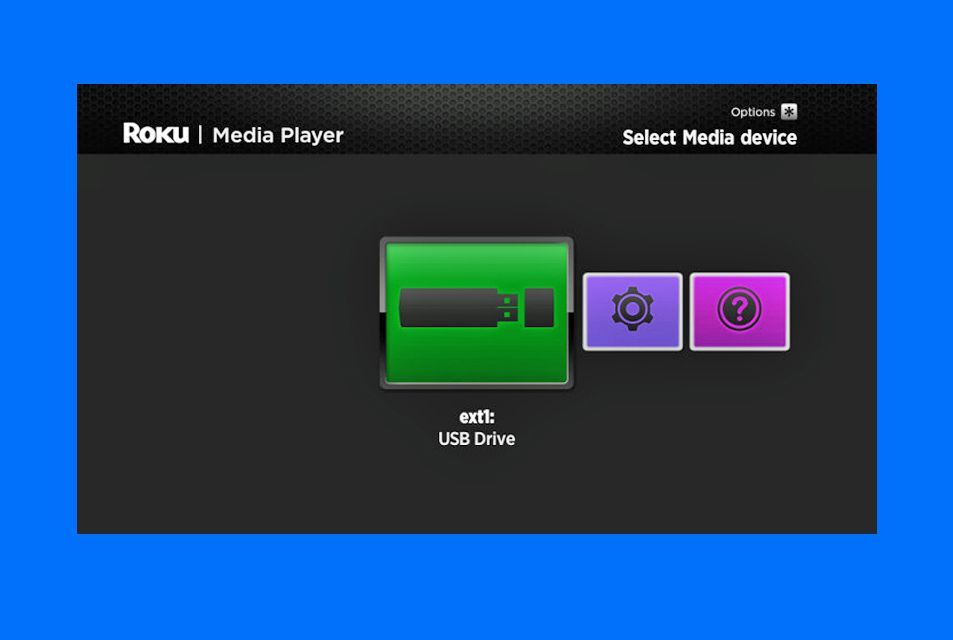
Roku Media Player — выберите USB-накопитель.
Изображение через Roku
Приложение Roku Media Player поддерживает диски, отформатированные в файловых системах FAT16, FAT32, NTFS, EXT2, EXT3 и HFS +.
При обнаружении USB-накопителя может появиться запрос на доступ к нему.
Вы можете настроить Roku на воспроизведение содержимого USB для автоматического воспроизведения при обнаружении или вручную выбрать способ навигации по USB-устройству, перейдя в Настройки> Система> USB-носитель.